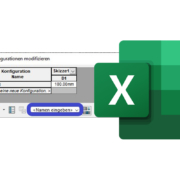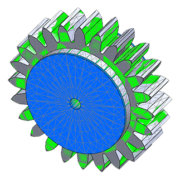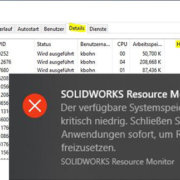SOLIDWORKS Admin-Portal
Häufig gestellte Fragen (FAQ) – deutsch
Im Nachfolgenden finden Sie Antworten auf häufig gestellte Fragen zum Thema SOLIDWORKS Admin-Portal.
SOLIDWORKS Admin-Portal: Definition
Was ist das SOLIDWORKS Admin-Portal?
Das SOLIDWORKS Admin-Portal ist ein Online Asset- und Service-Management-System. SOLIDWORKS Administratoren können damit auf einfache Weise SOLIDWORKS Produkte und Dienstleistungen jedem Einzelnen ihres Unternehmens hinzufügen, entfernen und verwalten.
Mit dem SOLIDWORKS Admin-Portal haben Administratoren eine ganzheitliche Sicht auf ihre Benutzer, Assets und Hardware (mit dem CAD Admin Dashboard) und können alle Aspekte ihrer SOLIDWORKS Installationsbasis effektiv verwalten.
Ab wann ist das SOLIDWORKS Admin-Portal verfügbar?
Das SOLIDWORKS Admin-Portal steht seit Mitte 2018 vollständig weltweit zur Verfügung.
Kann mit einem beliebigen Webbrowser auf das SOLIDWORKS Admin-Portal zugegriffen werden?
Das SOLIDWORKS Admin-Portal basiert auf dem HTML5-Standard und wird mit modernen Browsern, die den HTML5- und W3C-Standards entsprechen, die besten Ergebnisse erzielen.
Eine Übersicht über die Kompatibilität von HTML5-Browsern finden Sie unter: http://html5test.com/results/desktop.html
In welchen Sprachen ist das SOLIDWORKS Admin-Portal verfügbar?
Das SOLIDWORKS Admin-Portal ist ab Mitte 2018 in allen 14 unterstützten Standardsprachen verfügbar: Englisch, Chinesisch (vereinfacht), Chinesisch (traditionell), Tschechisch, Französisch, Deutsch, Italienisch, Japanisch, Portugiesisch (Brasilianisch), Koreanisch, Polnisch , Russisch, Spanisch und Türkisch.
MySolidWorks und das SOLIDWORKS Admin-Portal
Woher weiß ich, ob ich das SOLIDWORKS Admin-Portal nutzen kann?
Wenn Sie sich bei My.SolidWorks.com angemeldet haben, wird den berechtigten Kunden im Dropdown-Menü unter ihrem Profilnamen ein Link zu SOLIDWORKS Admin-Portal angezeigt.
Benötige ich einen bestimmten MySolidWorks-Kontotyp, um auf das SOLIDWORKS Admin-Portal zuzugreifen?
Ja. Sie benötigen ein Konto für MySolidWorks Guest, Standard oder Professional.
Jeder gewerbliche Kunde mit gültiger SOLIDWORKS-ID (unabhängig von seinem Status der Wartung) kann sich bei MySolidWorks anmelden und bei Bedarf auf das SOLIDWORKS Admin-Portal zugreifen.
Verfügbarkeit für Neukunden sowie Kunden mit und ohne Wartungsvertrag
Ist das SOLIDWORKS Admin-Portal sowohl für neue als auch für bestehende SOLIDWORKS Kunden verfügbar?
Ja.
Das SOLIDWORKS Admin-Portal steht allen neuen und bestehenden SOLIDWORKS Kunden zur Verfügung.
Ist das SOLIDWORKS Admin-Portal für Kunden ohne Wartungsvertrag ihrer Lizenzen verfügbar?
Ja.
Das SOLIDWORKS Admin-Portal steht allen SOLIDWORKS Kunden KOSTENLOS zur Verfügung, unabhängig von ihrer Wartung.
Wie lange dauert es, bis neue erworbene Assets vom SOLIDWORKS Admin-Portal angezeigt und verwaltet werden?
Die neuen Assets stehen im SOLIDWORKS Admin-Portal zur Verfügung, sobald eine Bestellung bei SOLIDWORKS verarbeitet wird.
Internetzugang
Benötige ich eine Internetverbindung, um auf das SOLIDWORKS Admin-Portal zuzugreifen und es zu verwenden?
Ja.
Für das SOLIDWORKS Admin-Portal ist ein Internetzugang erforderlich.
SOLIDWORKS Admin-Portal: Erstzugriff
Was passiert beim ersten Zugriff auf das Admin-Portal?
Der erste Benutzer eines Kontos, der versucht, auf das SOLIDWORKS Admin-Portal zuzugreifen, kann Administrator-Rechte beanspruchen.
Um berechtigt zu sein, muss der Benutzer die folgenden Kriterien erfüllen:
- Der Benutzer muss ein Produkt für dieses Konto registriert haben.
- Das Konto muss über Assets verfügen.
- Das Konto hat keinen Administrator.
- Das Konto ist das Hauptkonto des Benutzers.
Wenn das Konto über keine Assets verfügt oder der Benutzer nicht mit dem richtigen Konto verknüpft ist, kann er sich an das SOLIDWORKS Kundencenter oder an unseren Visiativ Support wenden.
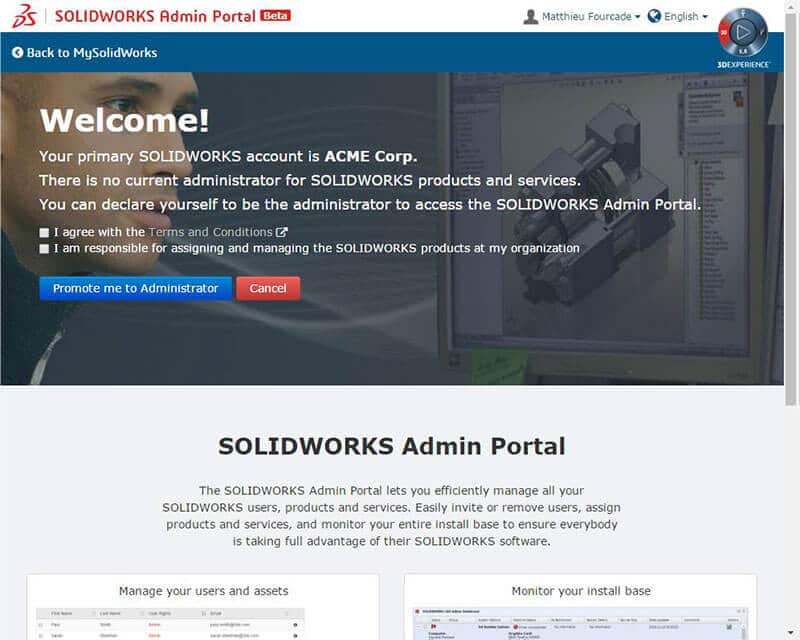
Was passiert, wenn ein Mitglied versucht, auf das SOLIDWORKS Admin-Portal zuzugreifen?
Eine Fehlermeldung wird angezeigt, in der das Mitglied aufgefordert wird, sich an seinen SOLIDWORKS Administrator zu wenden, um Produkte und Dienstleistungen zu erhalten oder Administrator-Rechte zu erhalten.
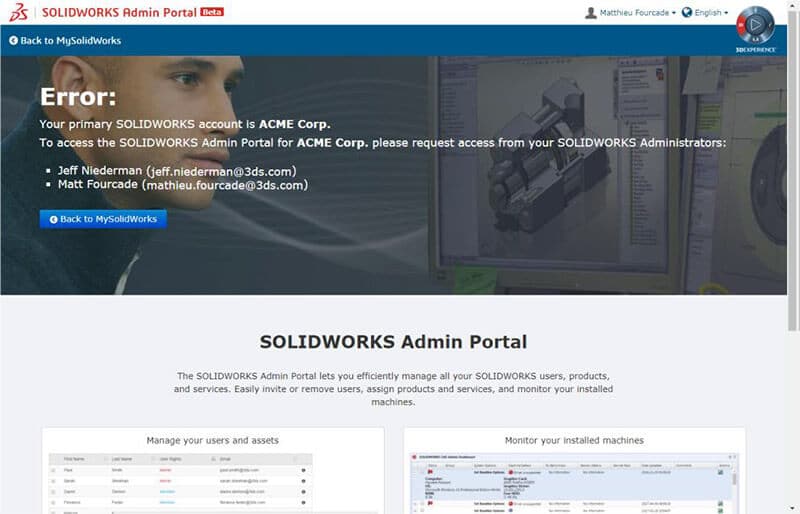
Verwalten von Lizenzen
Gibt es eine Begrenzung für die Anzahl der Assets (Lizenzen), die vom SOLIDWORKS Admin-Portal verwaltet werden können?
Nein.
Welche Produkte und Services können mit dem SOLIDWORKS Admin-Portal verwaltet werden?
Alle SOLIDWORKS Desktop-Produkte und -Dienste können mit dem SOLIDWORKS Admin-Portal verwaltet werden.
Kann ein SOLIDWORKS Admin aktuelle, abgelaufene, zugewiesene oder aktivierte Assets (Lizenzen) mithilfe des SOLIDWORKS Admin-Portals leicht identifizieren?
Ja. Administratoren können auf der Registerkarte “Produkte” eine vollständige Ansicht aller Assets des Unternehmens sehen.
Die Liste enthält alle Produkte, ihre Seriennummern und Verfallsdaten.
Aktivierte oder zugewiesene Produkte werden ebenfalls angezeigt.
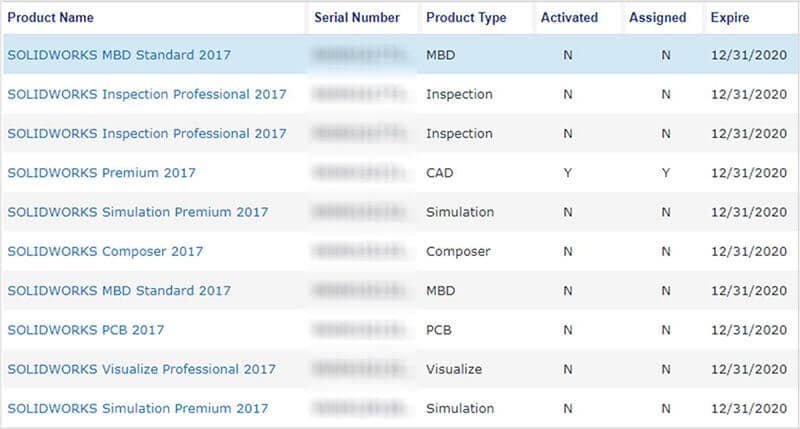
Wie kann ein SOLIDWORKS Administrator feststellen, wo ein bestimmtes Asset (Lizenz) aktiviert ist?
Durch Auswahl eines Produkts auf der Registerkarte “Produkte” wird die Seite mit den detaillierten Produktinformationen angezeigt.
Der “Computername” aller Computer, auf denen ein bestimmtes Asset aktiviert ist, wird aufgelistet.
Wenn ein Asset für die Online-Lizenzierung verwendet wird und die Lizenz offline genommen wird, wird außerdem der „Computername“ angezeigt.
Wie kann ein SOLIDWORKS Administrator die einem bestimmten Asset zugewiesenen Benutzer (Lizenz) identifizieren?
Durch Auswahl eines Produkts auf der Registerkarte “Produkte” wird die Seite mit den detaillierten Produktinformationen angezeigt.
Alle Benutzer, die einem bestimmten Asset zugewiesen sind, werden aufgelistet.
Wie kann ein SOLIDWORKS-Administrator Assets (Lizenzen) identifizieren, die kurz vor dem Verfallsdatum stehen oder bereits abgelaufen sind?
Auf der Registerkarte “Produkte” können Administratoren die Filter nutzen, um schnell alle abgelaufenen Assets zu identifizieren.
Außerdem können sie die Produktliste nach dem Ablaufdatum sortieren.
Wie kann ein SOLIDWORKS Administrator alle SOLIDWORKS CAD Produkte des Unternehmens auflisten?
Auf der Registerkarte “Produkte” können Administratoren mithilfe der Filter schnell alle Assets eines bestimmten Produkttyps identifizieren.
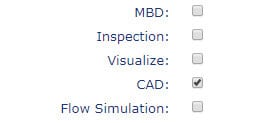
Einzel-, Netzwerk- und andere Lizenz im SOLIDWORKS Admin-Portal
Werden sowohl Einzelplatzlizenzen als auch SOLIDWORKS Netzwerk-Lizenzen (SNL) vom SOLIDWORKS Admin-Portal verwaltet?
Administratoren können derzeit nur Einzelplatzlizenzen mit dem SOLIDWORKS Admin-Portal verwalten.
SOLIDWORKS Netzwerk-Lizenzen (SNL) werden in einer späteren Version des Admin-Portals verwaltet.
Werden sowohl unbefristete als auch befristete Lizenzen vom SOLIDWORKS Admin-Portal verwaltet?
Ja.
Werden Testlizenzen vom SOLIDWORKS Admin-Portal verwaltet?
Nein.
Können ergänzende Produkte (die für SOLIDWORKS Benutzer mit Wartungsvertrag kostenlos erhältlich sind) z. B. SOLIDWORKS Visualize Standard oder SOLIDWORKS PDM Standard, vom SOLIDWORKS Admin-Portal verwaltet werden?
Derzeit können Administratoren ergänzende Produkte im SOLIDWORKS Admin-Portals sehen.
Eine komplette Verwaltung ergänzender Produkte wird in einer späteren Version des Admin-Portals möglich sein.
Werden EDU-, Research- und GSA-Lizenzen vom SOLIDWORKS Admin-Portal verwaltet?
Ja.
Maschinenaktivierung / Online-Lizenzierung
Wie kann der SOLIDWORKS Administrator eine SOLIDWORKS Lizenz von der Maschinenaktivierung zur Online-Lizenzierung ändern?
Der Administrator kann über die Schaltfläche auf der detaillierten Produktseite ein Asset von der Maschinenaktivierung in die Online-Lizenzierung ändern.
Die Online-Lizenzierung ist nur für ausgewählte SOLIDWORKS-Produkte verfügbar.
Die Online-Lizenzierung kann nur aktiviert werden, wenn die Lizenz auf allen Computern ordnungsgemäß deaktiviert ist.
Ein Online-Lizenzierungsobjekt kann nur einem (1) Benutzer des Kontos zugewiesen werden.

Benutzer Produkte zuweisen / entfernen
Wie kann der SOLIDWORKS Administrator eine SOLIDWORKS Lizenz von der Maschinenaktivierung zur Online-Lizenzierung ändern?Wie kann ein Administrator einem Benutzer im SOLIDWORKS Admin-Portal ein Produkt zuweisen oder entfernen?
Durch Auswahl eines Benutzers auf der Registerkarte “Mitglieder” werden die detaillierten Benutzerinformationen zusammen mit einer Liste aller diesem Benutzer zugewiesenen Produkte und aller verfügbaren Produkte des Kontos angezeigt.
Um ein neues Produkt zuzuweisen, wählen Sie ein Produkt in der Liste “Verfügbare Produkte” aus und klicken Sie auf “Produkt festlegen”.
Um ein Produkt zu entfernen, wählen Sie ein Produkt in der Liste “Zugeordnete Produkte” aus und klicken Sie auf “Produkt entfernen”.
Hinweise:
- Einem Benutzer kann nur ein (1) Produkt pro Produkttyp zugewiesen werden.
- Die Produkttypen sind: CAD, Simulation, PDM, Composer, Elektrik, PCB, Inspektion usw.
- Wenn einem Benutzer SOLIDWORKS Standard bereits zugewiesen ist, kann ein anderes CAD-Produkt (z. B. SOLIDWORKS Premium) nicht zugewiesen werden, wenn das erste nicht entfernt wird.
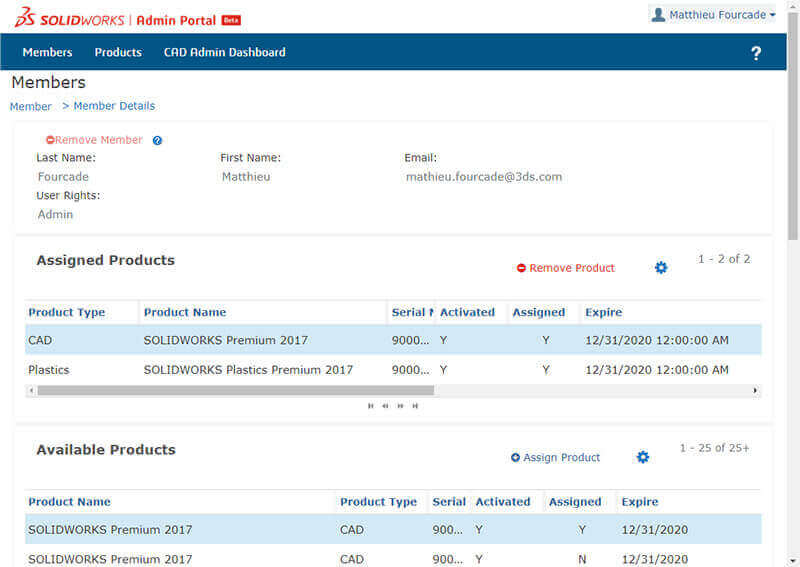
Können einem Benutzer mehrere Produkte desselben Produkttyps zugewiesen werden?
Nein.
Einem Benutzer kann nur ein (1) Produkt pro Produkttyp zugewiesen werden. Wenn ein Benutzer SOLIDWORKS Standard bereits zugewiesen hat, kann ein anderes CAD-Produkt (z. B. SOLIDWORKS Premium) nicht zugewiesen werden, wenn das erste nicht entfernt wird.
Die Produkttypen sind: CAD, Simulation, PDM, Composer, Elektrik, PCB, Inspektion usw.
Kann dasselbe Einzelplatzlizenzprodukt (auf Maschinenaktivierung eingestellt) mehreren Benutzern zugewiesen werden?
Ja, da mehrere Benutzer dieselbe Lizenz verwenden können, wenn sie auf einem einzelnen Computer mithilfe von „Maschinenaktivierung“ installiert und aktiviert wird.
Wenn die Lizenz unter Wartung steht, haben alle Benutzer besondere Berechtigungen z. B. Zugriff auf MySolidWorks Standard anstatt MySolidWorks Guest.
Kann dasselbe Einzelplatzlizenzprodukt (auf Online-Lizenzierung eingestellt) mehreren Benutzern zugewiesen werden?
Nein.
Ein Online-Lizenzprodukt kann nur einem einzelnen Benutzer zugewiesen werden.
Kann eine SOLIDWORKS Netzwerk-Lizenz (SNL) mehreren Benutzern zugewiesen werden?
Ja, da bei SOLIDWORKS Netzwerk-Lizenzen mehrere Benutzer eines Netzwerks mehrere Lizenzen gemeinsam nutzen können.
Wenn die Lizenz unter Wartung steht, haben alle Benutzer besondere Berechtigungen z. B. Zugriff auf MySolidWorks Standard anstatt MySolidWorks Guest.
Worauf bezieht sich die Spalte "Zugeordnete Produkte" auf der Registerkarte "Mitglieder"?
In dieser Spalte wird die Anzahl der für jeden Benutzer zugeordnete Produkte aufgeführt.
Zum Beispiel hat Ryan 9 und Mathieu 2 zugeordnete Produkte.

Offline Modus
Kann ein Online-Lizenz-Asset, das vom Benutzer auf ‘Offline’ gesetzt ist, entfernt und erneut zugewiesen werden?
Wenn die Online-Lizenz offline ist, kann das Online-Lizenzprodukt nicht entfernt oder erneut zugewiesen werden, bis der Offline-Benutzer den Offline-Modus deaktiviert und die Lizenz zurückgibt.
Wenn ein Online-Lizenz-Asset, das vom Benutzer auf ‘Offline’ gesetzt wurde, niemals zurückgegeben wird, wie kann der Administrator es entfernen oder neu zuweisen?
Nach 30 Tagen (standardmäßig maximaler Zeitraum für den Offline-Modus) wird die Lizenz automatisch zurückgegeben und kann vom SOLIDWORKS Administrator entfernt oder neu zugewiesen werden.
Benutzer und Rechte im Admin-Portal
Gibt es eine Begrenzung für die Anzahl der Benutzer (Mitglieder und Administratoren), die vom SOLIDWORKS Admin-Portal verwaltet werden können?
Nein.
Was sind die verschiedenen Benutzerrechte und was bedeuten sie?
Es gibt drei unterschiedliche Benutzerrechte: Admin, Member und Pending.
- Ein Administrator (Admin) hat Zugriff auf das SOLIDWORKS Admin-Portal und kann Benutzer, Produkte und Services verwalten. Ein Admin kann von einem anderen Admin zum Mitglied degradiert werden. Produkte und Services können auch einem Admin zugewiesen werden.
- Ein Mitglied (Member) hat keinen Zugriff auf das SOLIDWORKS Admin-Portal, ihm können jedoch Produkte und Services zugewiesen werden. Ein Mitglied kann auch von einem SOLIDWORKS-Administrator des Kontos zum Administrator befördert werden.
- Pending bedeutet, dass der Benutzer (Mitglied oder Administrator) die Einladung noch nicht angenommen hat. Sobald die Einladung angenommen wurde, wird das Benutzerrecht in Mitglied des Administrators geändert.
Warum werden einige Benutzer mit dem Benutzerrecht „Pending“ aufgeführt?
Benutzer werden mit dem Benutzerrecht „Pending“ aufgeführt, bis sie die Einladung annehmen.
Warum haben einige Benutzer ihren Vornamen und ihren Nachnamen als Nicht spezifiziert aufgelistet?
Wenn ein Benutzer, der zu einem Konto eingeladen wurde, keine SOLIDWORKS-ID hat, sind sein Vorname und sein Nachname unbekannt, bis er die Einladung akzeptiert.
Benutzer- und SOLIDWORKS-Konto im Admin-Portal
Warum sind bereits mehrere Benutzer mit einem Konto verbunden?
Alle aufgelisteten Benutzer sind basierend auf den registrierten Produkten einem SOLIDWORKS-Konto zugeordnet.
Es ist möglich, dass einige dieser Benutzer nicht mehr Mitglied Ihres Kontos sind (z. B. hat ein Designer ein SOLIDWORKS-Asset registriert, das Unternehmen jedoch vor 2 Jahren verlassen).
Als SOLIDWORKS Admin können Sie Ihr Konto bereinigen, nicht zugewiesene Produkte entfernen und unerwünschte Benutzer entfernen.
Können mehrere Benutzer zu einem Konto eingeladen werden?
Ja. Geben Sie einfach mehrere E-Mail-Adressen (durch Semikolon „;“ getrennt) auf der Registerkarte Mitglieder einladen ein.
Alle eingeladenen Benutzer erhalten die gleichen Benutzerrechte (Mitglied oder Administrator).
Wie akzeptiert ein Benutzer eine Einladung, Teil eines Kontos zu sein?
Der Benutzer muss nur auf den Link in der Einladung klicken, die er / sie erhalten hat.
Sobald die Einladung angenommen wurde, wird in einer Nachricht der Name des Administrators des Kontos angezeigt, sodass der Benutzer Kontakt mit ihnen aufnehmen kann, um die zugewiesenen Produkte und Services zu erhalten.
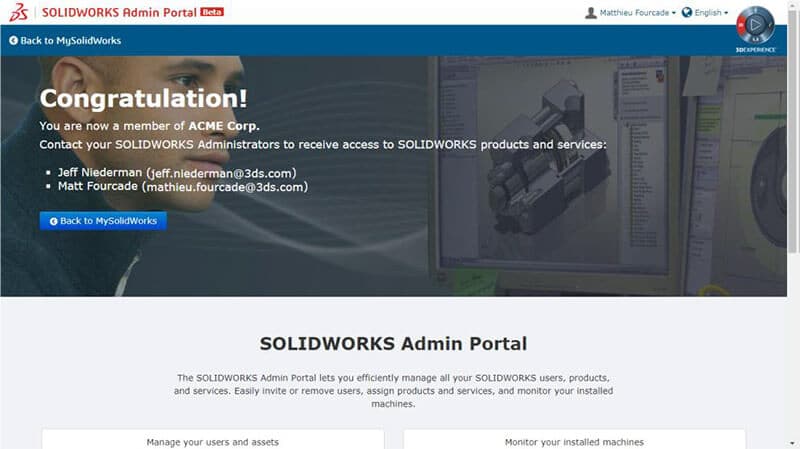
Kann ein Benutzer ohne SOLIDWORKS-ID zu einem Konto eingeladen werden?
Ja. Wenn Sie die Einladung annehmen (durch Klicken auf den Link in der Einladung), wird der Benutzer aufgefordert, eine SOLIDWORKS-ID zu erstellen.
Es werden nur ein Vorname, ein Nachname und ein Passwort benötigt.
Kann ein Benutzer von einem Konto entfernt werden?
Ja.
Wählen Sie den zu entfernenden Benutzer in der Mitgliederliste aus und klicken Sie auf “Benutzer löschen”.
Die Schaltfläche wird grau dargestellt, bis alle Produkte von diesem Benutzer entfernt wurden.
Wenn ein Benutzer von einem Konto entfernt wird, wird die SOLIDWORKS-ID des Benutzers gelöscht?
Nein. Der Benutzer ist nicht mehr mit diesem Konto verbunden, aber die SOLIDWORKS-ID des Benutzers ist noch gültig.
Diese Person kann weiterhin zu anderen SOLIDWORKS-Konten eingeladen werden oder mit ihrer SOLIDWORKS-ID auf kennwortgeschützte Websites zugreifen.
Kann ein Benutzer Mitglied mehrerer Konten sein?
Ja. Ein Benutzer kann in mehrere SOLIDWORKS-Konten eingeladen werden.
Kann einem Benutzer ein Produkt aus mehreren Konten zugewiesen werden?
Ja.
Einem Benutzer kann jedoch nur ein (1) Produkt pro Produkttyp zugewiesen werden.
Wenn ein Benutzer SOLIDWORKS Standard bereits von einem anderen Unternehmen zugewiesen hat, kann ein anderes CAD-Produkt (z. B. SOLIDWORKS Premium) nicht zugewiesen werden, wenn das erste nicht entfernt wird.
Können sich Benutzer noch selbst registrieren? Können Benutzer beispielsweise ein SOLIDWORKS ID/Online-Konto erstellen und durch die Registrierung eines Produkts einem vorhandenen Konto zugeordnet werden? In ähnlicher Weise, kann jemand mit einem SOLIDWORKS Online-Konto auf das Kundenportal zugreifen und „Mein Produkt registrieren“ verwenden?
Ein Benutzer darf Produkte, die sich im Besitz eines Kontos befinden, das über einen SOLIDWORKS-Administrator verfügt, nicht selbst registrieren.
Stattdessen wird eine E-Mail mit der E-Mail-Adresse und der Seriennummer an den Administrator gesendet, die der Benutzer versucht hat, sich zu registrieren.
Der Administrator kontrolliert den Zugriff auf diese Produkte und kann das Produkt bei Bedarf manuell zuweisen.
Wenn das Konto über keinen Administrator verfügt, kann der Benutzer die Selbstregistrierungsfunktion dennoch für den Zugriff auf Dienste verwenden.
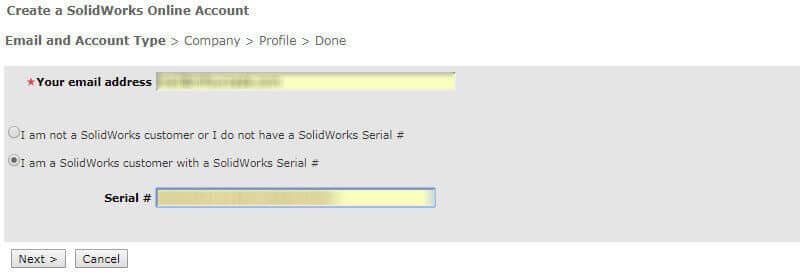
Administrator
Wie kann der SOLIDWORKS Admin einen anderen Benutzer befördern oder herabstufen?
Der Administrator kann ein Mitglied zum Administrator befördern oder einen Administrator zum Mitglied herabstufen, indem er sein Benutzerrecht auf der detaillierten Mitgliederseite ändert.
Kann ein SOLIDWORKS-Konto mehr als einen Administrator haben?
Ja, mehrere Benutzer können zu Admins befördert werden.
Kann ein SOLIDWORKS Administrator mehrere SOLIDWORKS-Konten verwalten?
Ja, eine Person kann für mehrere SOLIDWORKS-Konten zum Admin befördert werden.
SOLIDWORKS Administratoren können zwischen den verschiedenen Konten wechseln, die sie verwalten, indem Sie auf “Unternehmen ändern” klicken.
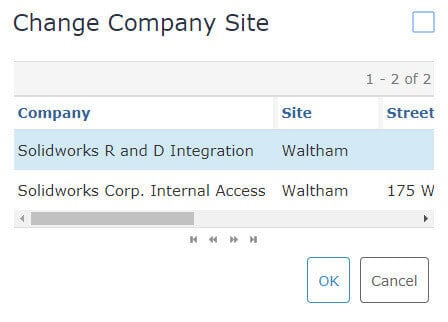
Muss der SOLIDWORKS Admin sein Passwort regelmäßig (d.h. alle x Monate) ändern?
Nein.
Kann das SOLIDWORKS Admin-Portal verwendet werden, um die Produktivität der Benutzer zu überwachen oder die Nutzung der SOLIDWORKS Produkte zu verfolgen?
Nein.
Kann das SOLIDWORKS Admin-Portal zum Zurücksetzen des Benutzerkennworts verwendet werden?
Nein.
Wenn der einzige Administrator eines SOLIDWORKS-Kontos das Unternehmen verlässt oder nicht erreichbar ist, wie kann ein anderer Benutzer zum Administrator befördert werden?
Bitte wenden Sie sich an das SOLIDWORKS Kundencenter oder an unseren Visiativ Support.
Kann der Administrator die Adresse des SOLIDWORKS-Kontos ändern?
Nein.
Um die Adresse eines SOLIDWORKS-Kontos zu ändern, wenden Sie sich an das SOLIDWORKS-Kundencenter.